windows nasıl etkinleştirilir
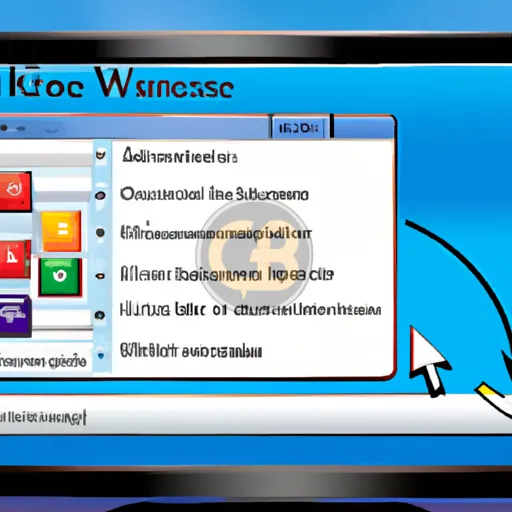
Windows Nasıl Etkinleştirilir: Adım Adım Kılavuz ve Sorun Giderme İpuçları
Windows Etkinleştirme Nedir?
Windows işletim sistemi, lisanslı bir şekilde kullanıldığında tam potansiyelini ortaya çıkarır ve tüm özellikleri kullanıma sunar. Bu nedenle, Windows etkinleştirme işlemi oldukça önemlidir. Etkinleştirme, işletim sisteminin Microsoft tarafından sunulan bir lisans anahtarı kullanılarak tescil edilmesi anlamına gelir.
Etkinleştirme işlemi, Windows’un telif hakkı korumalarını etkinleştirir ve güncellemeleri yüklemeyi sağlar. Ayrıca, Microsoft ürünlerini kullanarak çevrimiçi hizmetlere erişmek için de gereklidir.
Etkinleştirme işlemi, Windows’un herhangi bir sürümünde yapılabilir. Etkinleştirme işlemi tamamlandıktan sonra, kullanıcı, Windows’un tam özelliklerini kullanabilir ve sorunsuz bir şekilde güncelleştirebilir. Bununla birlikte, lisans anahtarının olmaması veya yanlış girilmesi durumunda, kullanıcılar Windows’u etkinleştiremeyebilir ve sınırlı özelliklerle kullanmak zorunda kalabilirler.
Sonuç olarak, Windows etkinleştirme işlemi, kullanıcıların tüm özelliklere erişmesini sağlar ve lisanssız kullanımın önüne geçer. İkinci bölümde, Windows etkinleştirme işleminin nasıl yapılacağına daha ayrıntılı olarak bakacağız.
Windows Etkinleştirme Nasıl Yapılır?
Windows etkinleştirme işlemi oldukça basittir. İşte adım adım yapmanız gerekenler:
- Başlat menüsünden Ayarlar’ı seçin.
- Güncelleştirme ve Güvenlik seçeneğini tıklayın.
- Sol menüde Etkinleştirme seçeneğine tıklayın.
- Etkinleştirme seçeneğini tıkladığınızda, Windows’un etkinleştirilip edilmediği hakkında bir bilgilendirme mesajı göreceksiniz. Eğer Windows henüz etkinleştirilmemişse, “Şimdi Etkinleştir” seçeneğine tıklayın.
- Lisans anahtarınızı girin ve ardından “İleri” düğmesine tıklayın.
- Windows etkinleştirme işlemi tamamlandıktan sonra, “Windows etkinleştirildi” mesajını göreceksiniz.
Etkinleştirme işlemi sırasında, hata mesajları alabilirsiniz. Bu hataların birçoğu, yanlış lisans anahtarı kullanımından kaynaklanır. Ancak, başka nedenler de olabilir. Örneğin, internet bağlantısı sorunları, aktivasyon sunucularının çevrimiçi olmaması veya aktivasyon sunucuları ile bağlantıda yaşanan problemler.
Bu durumlarda, sorunu çözmek için Windows etkinleştirme sorunlarını çözmeye yönelik araçları kullanabilirsiniz veya Microsoft Destek ekibinden yardım alabilirsiniz. Üçüncü bölümde, Windows etkinleştirme için kullanabileceğiniz farklı yöntemlere göz atacağız.
Windows Etkinleştirme Yöntemleri
Windows etkinleştirme işlemi için kullanabileceğiniz farklı yöntemler bulunmaktadır. İşte, en yaygın kullanılan yöntemler:
-
Online Etkinleştirme: Windows etkinleştirme işlemi, Microsoft’un sunucuları aracılığıyla çevrimiçi olarak gerçekleştirilebilir. Bu yöntem oldukça hızlı ve kolaydır. Windows’unuzu etkinleştirmek için internete bağlı olmanız yeterlidir.
-
Telefon ile Etkinleştirme: Eğer Windows’unuzu çevrimiçi olarak etkinleştiremiyorsanız, telefonla etkinleştirme yöntemini kullanabilirsiniz. Bu yöntem, Windows etkinleştirme işlemi için Microsoft Destek ekibi ile telefon görüşmesi yapmanızı gerektirir.
-
Manuel Etkinleştirme: Manuel etkinleştirme yöntemi, Windows etkinleştirme anahtarını kullanarak gerçekleştirilir. Bu yöntem, internete bağlı olmadığınız durumlarda veya Microsoft sunucuları kullanılamadığında kullanılabilir.
Windows etkinleştirme yöntemleri arasında, en yaygın kullanılan yöntem online etkinleştirme yöntemidir. Ancak, diğer yöntemler de işinizi görebilir. Etkinleştirme işlemi sırasında karşılaştığınız sorunları çözmek için, Windows etkinleştirme sorunları ve çözümleri hakkındaki önerilerimize bakabilirsiniz.
Windows Etkinleştirme Sorunları ve Çözümleri
Windows etkinleştirme işlemi sırasında bazı hatalarla karşılaşabilirsiniz. İşte, sık karşılaşılan Windows etkinleştirme sorunları ve bunları çözmek için öneriler:
-
Lisans Anahtarınız Geçersiz: Bu hata mesajı, lisans anahtarınızın yanlış olduğunu veya daha önce kullanıldığını gösterir. Lisans anahtarınızın doğru olduğundan emin olun ve daha önce kullanılmamış olduğundan emin olun.
-
Aktivasyon Sunucusuna Bağlanamıyor: Bu hata mesajı, internet bağlantısı sorunlarından kaynaklanabilir. İnternet bağlantınızın düzgün çalıştığından emin olun ve tekrar deneyin.
-
Lisans Anahtarı Kabul Edilmedi: Bu hata mesajı, lisans anahtarınızın yanlış bir şekilde yazıldığını veya başka bir sürüm için olduğunu gösterir. Doğru lisans anahtarını kullandığınızdan emin olun ve doğru sürüm için anahtar kullandığınızdan emin olun.
-
Aktivasyon Sunucusu Meşgul: Bu hata mesajı, Microsoft’un aktivasyon sunucusunun meşgul olduğunu gösterir. Bir süre sonra tekrar deneyin.
-
Etkinleştirme Limiti Aşıldı: Bu hata mesajı, lisans anahtarınızın birden fazla bilgisayarda kullanıldığını veya etkinleştirme limitinin aşıldığını gösterir. Bu durumda, Microsoft Destek ekibiyle iletişime geçmeniz gerekebilir.
Bu sorunlar genellikle lisans anahtarı veya internet bağlantısı sorunlarından kaynaklanır. Ancak, farklı sorunlar da olabilir. Etkinleştirme sorunlarını çözmek için Microsoft tarafından sunulan araçları kullanabilir veya Microsoft Destek ekibinden yardım alabilirsiniz. Beşinci ve son bölümde, Windows etkinleştirme işlemi ile ilgili ipuçları ve püf noktalarına göz atacağız.
Windows Etkinleştirme İşlemi ile İlgili İpuçları ve Püf Noktaları
Windows etkinleştirme işlemi sırasında, bazı önemli ipuçlarına ve püf noktalarına dikkat etmek gerekmektedir. İşte, Windows etkinleştirme işlemi ile ilgili ipuçları:
-
Lisans Anahtarınızı Güvende Tutun: Windows etkinleştirme işlemi için kullanacağınız lisans anahtarını güvende tutun. Lisans anahtarınızın kaybolması durumunda, Windows’u etkinleştiremeyebilirsiniz.
-
Doğru Sürümü Kullanın: Etkinleştirme anahtarınızın doğru Windows sürümü için olduğundan emin olun. Yanlış sürüm için anahtar kullanmanız durumunda, etkinleştirme işlemi başarısız olabilir.
-
İnternet Bağlantısını Kontrol Edin: Windows etkinleştirme işlemi, internet bağlantısı gerektirir. İnternet bağlantınızın düzgün çalıştığından emin olun.
-
Manuel Etkinleştirme Yöntemini Kullanın: Eğer internet bağlantınız yoksa veya Microsoft sunucuları kullanılamıyorsa, manuel etkinleştirme yöntemini kullanabilirsiniz.
-
Etkinleştirme Hatalarına Dikkat Edin: Etkinleştirme işlemi sırasında hata mesajları alabilirsiniz. Bu hataların nedenlerini ve çözümlerini araştırarak, sorunu çözebilirsiniz.
-
Destek Ekibinden Yardım Alın: Eğer Windows etkinleştirme işlemini kendiniz çözemiyorsanız, Microsoft Destek ekibinden yardım alabilirsiniz.
Windows etkinleştirme işlemi ile ilgili bu ipuçlarına dikkat etmek, işlemi sorunsuz bir şekilde tamamlamanıza yardımcı olacaktır. Ayrıca, Windows etkinleştirme işlemi tamamlandıktan sonra, Windows’unuzun güncel olduğundan emin olmak için düzenli olarak Windows güncelleştirmelerini kontrol etmeniz gerekmektedir.






